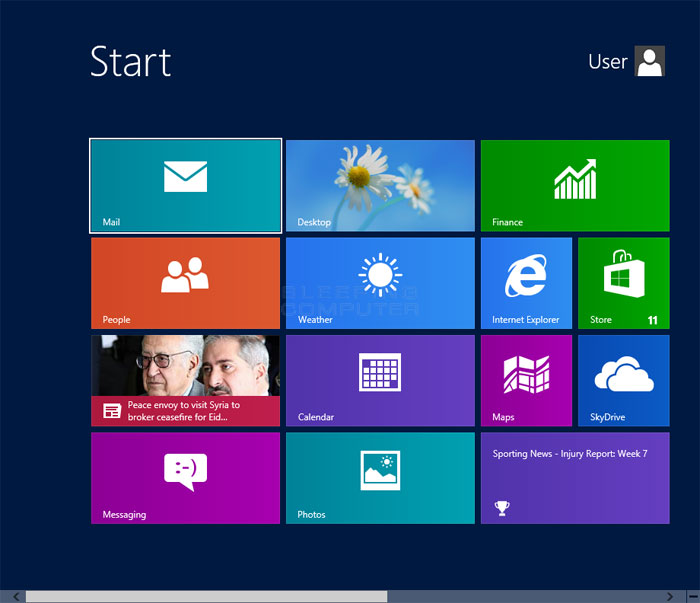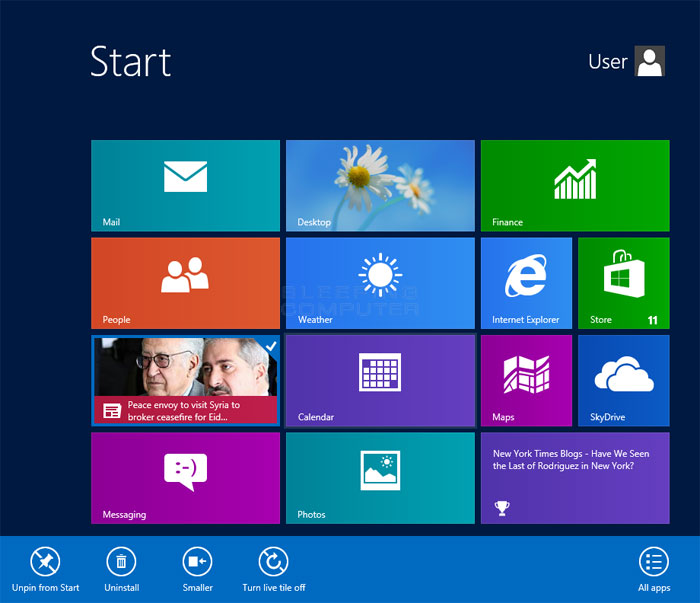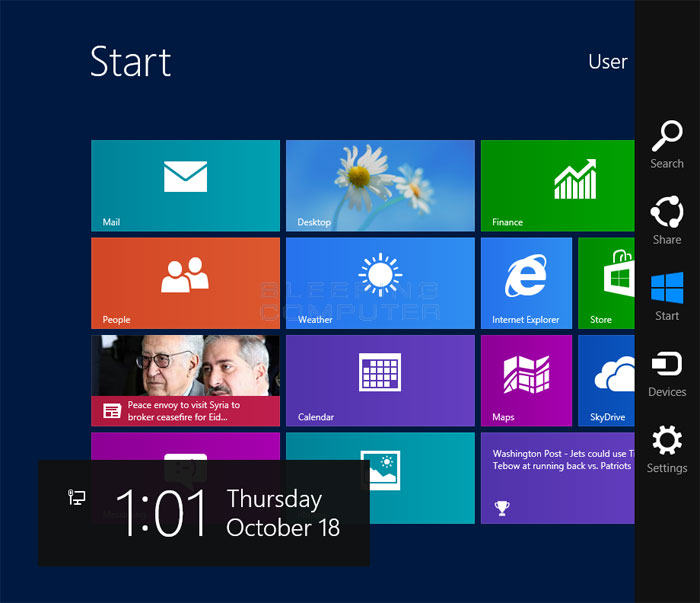, indholdsfortegnelse,,,, introduktion til vinduerne 8 start skærm, vinduer apps og microsoft - butik, dine indstillinger rejse med dig, ved hjælp af starten skærm, charms bar,, søgning, markedsandel, start, udstyr, indstillinger,,,, det begynder skærm start menu, yderligere behandling, konklusion,,,,, introduktion til vinduerne 8 start skærm,,, - 8, kommer med en ny brugergrænseflade kaldet vinduerne start skærm, der er det første, man ser, når man login til vinduer. 8.dette er den vigtigste grænseflade vinduer 8 bruger ' s bruger til at iværksætte applikationer, søgning efter dokumenter, og surfe på nettet.det begynder skærm indeholder tagsten, der repræsenterer forskellige programmer, som de kan få ved at klikke på den titel.et af elementerne i denne nye grænseflade, er, at de fliser selv kan vise dig tidstro oplysninger direkte på start - skærm.dette vil give dem mulighed for at bruge begyndelsen skærm, ikke kun som en måde at starte en ansøgning, men også som et middel til hurtigt at se data som f.eks. vejret, e - mail - information, ny rss foder, artikler osv. f.eks. vejret fliser vil ikke blot gøre det muligt for dem at iværksætte de vigtigste vejr anvendelse, men også viser deres faktiske vejrforhold direkte på vinduerne 8 start på skærmen.denne type af tidstro information kan ses i det billede af vinduerne 8 start skærm, der er vist nedenfor.,,,,, programmer, der er beregnet til starten skærm - grænseflade, kaldes apps.disse applikationer er konstrueret til at arbejde med starten på skærmen, så de kan udveksle oplysninger med andre applikationer, synkronisere dem med andre computere og let sættes ind gennem vinduerne butik.,,,, - applikationer og microsoft - butik,,, med frigivelsen af vinduer 8, microsoft har også indført en ny vinduer butik.vinduerne butik, giver dig mulighed for at downloade og køb applikationer, der er konstrueret til at fungere i starten på skærmen.svarende til itunes butik, du er i stand til at logge ind til vinduerne butik og downloade gratis apps og forsøg at du kan køre på din computer.hvis du beslutter dig for at købe en app, så det vil automatisk blive overført og installeret på din computer, og du vil være i stand til at bruge den på 4 andre vinduer 8 computere samt.,,,,,, der rejser med dig,,,,,,,, når du oprette en konto i vinduer 8. vil du have mulighed for at få din konto, en lokal konto eller en microsoft konto.hvis du vælger at oprette en lokal konto, så denne betragtning vil kun kunne bruges til deres lokale edb - og deres oplysninger vil ikke være synkroniseret med andre computere, du kan bruge.på den anden side, hvis du vælger at oprette en microsoft konto så vinduer 8 vil synkronisere visse data, som app indstillinger, profil, billeder og passwords for microsoft sky.disse data vil blive koordineret med andre computere i anvendelse med det samme, at microsoft til desktop - erfaringer, som rejser med dem fra computer til computer. med henblik på at bruge dette element vil du nødt til at have de samme med hensyn til alle edb - bruger du microsoft.derefter skal du give synkronisering gennem, oversat pc indstillinger, indstillinger område.når synkronisering mulighed for kan du justere, hvad du vil have synkroniseret mellem de forskellige computere. det er vigtigt at bemærke, at man ikke skal bruge en @live.com eller @hotmail.com e - mail adresse for at bruge dette element.alt du behøver er en e - mail - adresse, du kontrollerer, og som er blevet registreret som microsoft konto i live. kom.,,,, ved hjælp af vinduerne start skærm,,, - - er en meget enkel grænseflade begynder at navigere.da du installere ruder 8, deres start skærm vil være består af forskellige applikationer, der er konstrueret til at starte skærm samt programmer, som du kan starte fra den klassiske vinduer skrivebord.hvert af disse programmer eller programmer er repræsenteret som fliser.disse fliser kan konfigureres til skærm som en lille firkantet eller et rektangel.hvis titlen bliver pladsen, så vil det bare være et program kan, når du klik.hvis du laver fliser i rektangel, så denne flise vil vise tidstro oplysninger, hvis de foreligger fra anvendelse direkte på starten skærm. starten skærm, også har mange sider, hvor hver side indeholder forskellige fliser.hvis du løber tør for plads på den ene side, så du kan bare begynde at lægge fliser til andre sider.at tilrettelægge deres fliser baseret på, hvor ofte du bruger dem, eller af en bestemt kategori, kan du flytte fliserne mellem grupper eller sider, og skabe nye grupper af fliser.oplysninger om, hvordan dette kan findes i den videre behandling i denne forelæsning., at konfigurere karakteristika for et bestemt fliser, du kan holde på en bestemt fliser med fingeren, eller right-click på den med din mus.når du gør det, de vil blive kontrolleret og et nyt panel vil blive udstillet på bunden af start - skærm, hvor du kan ændre forskellige egenskaber.disse egenskaber omfatter giver eller unpinning fliserne, størrelsen af fliser og forskellige avancerede karakteristika såsom, at programmet som en administrator.et eksempel på dette panel kan ses nedenfor.,,,,, er det også muligt at omlægge produktionen af app, du bruger til en tilsluttet projektor ved presning, vinduer, centrale og p, nøgle på samme tid.når du gør det, en ny skærmen vises spørger, hvordan du vil have skærmen vises på fremviseren. endelig, når der anvendes en særlig app, du kan også ændre dens indstillinger fra anvendelsen af presning, vinduer, centrale og jeg nøglen på samme tid eller ved hjælp af den start menu, som er beskrevet nedenfor.flere oplysninger om starten menu, og app indstillinger kan findes i det næste afsnit.,,,,,,, charms bar,,, - 8. bar er en lille menu, der fremkommer, når du svæver din mus i nederste højre hjørne eller den øverste højre på skærmen eller ved at trykke, vinduer, og... c, nøgle på samme tid.denne plan, som indeholder fem muligheder, søgning, deler, start, udstyr og indstillinger.et eksempel på den charme bar kan ses på billedet nedenfor.,,,,, er nedenstående beskrivelser af, hvad hver menu mulighed udfører i begyndelsen skærm.,, søgning,, at klikke på søgemulighed viser søgegrænseflade.fra den her kan du skrive i et nøgleord og vinduer 8 vil gennemsøge din apps, filer og indstillinger til poster, der matcher nøgleordet.du kan vælge, hvad, filer, eller indstillinger kategorier for at se, hvad der var konstateret for hver af dem.,,,, at klikke på aktieoption, giver dig mulighed for at dele oplysningerne fra de forskellige applikationer med en app, program, eller en tjeneste.for eksempel, da i vejret app, du kan dele en skærm skudt med andre og internet explorer, du kan dele den side som en tweet på twitter eller en væg post på facebook.,,,, at klikke på start mulighed blot bringe dig til den klassiske vinduer desktop.,, udstyr, at klikke på anordninger valgmulighed giver dem mulighed for at angive, hvilke enheder, du vil gerne spille app.dette ville gøre det muligt at fastsætte en anordning, som et bestemt system vil vise sin indhold.,, kulisser,, at klikke på indstillinger valgmulighed giver dem mulighed for at forme de indstillinger til app, at du bruger i øjeblikket.når der anvendes en app, du kan også få adgang til denne indstillinger skærm ved presning, vinduer, centrale og jeg nøglen på samme tid.en gang i indstillinger skærmen du ændre forskellige muligheder for app - samt ændring af mængden, nedlukning eller genoptage computer, ændre deres sprog, gør det muligt for anmeldelser og overvåge nettilslutninger.,,,, det begynder skærm start menu,,, men vinduer 8 ikke længere er først menu, som vi har kendt i tidligere, vinduer, omfatter en grundlæggende begynde menu, som kan anvendes til hurtig iværksættelse, der sædvanligvis anvendes til programmer.adgang til denne start menu, bør du svæve din mus over den nedre venstre hjørne af stationære eller starte skærm, og så right-click på din mus.dette vil åbne starten menu, som vist nedenfor:,,,,, fra starten menu, du har hurtig adgang til forskellige opgaver og programmer på din computer.,,,, yderligere behandling, under andre tutorials, at drøfte, hvordan vi bruger vinduerne 8 start skærm samt manipulere apps:,, hvordan uninstall en vinduer app i vinduerne 8, at tilføje og fjerne programmer og programmer fra vinduerne 8 start skærm, hvordan resize, flytte, og skabe nye app fliser grupper i vinduerne 8, hvordan navn, en gruppe af fliser på vinduerne 8 start skærm,,,,, indgåelse,,, som du kan se, vinduerne start skærmen var designet til at være fuldt ud tilpasset af brugeren, så de kan bruge den på en måde, der er bedst for dem.ved at tilrettelægge de fliser og afgøre, hvad de ønsker at vise fliser tidstro oplysninger om de effektivt kan forvalte deres skærm rum, uden at få adgang til dets fordele.hvis du har spørgsmål om denne nye grænseflade eller bare vil snakke med andre vinduer 8, i er velkomne til at post i vores vinduer 8 forum.